苹果手机如何开小号换绑 苹果账号如何修改绑定的手机号码
日期: 来源:龙城安卓网
在使用苹果手机时,有时候我们需要开设一个新的小号或者更换绑定的手机号码,这样操作起来可能会让人感到困惑,不过苹果手机提供了简便的方法来进行这些操作,让用户可以轻松地修改绑定的手机号码或者开设一个新的小号。下面就让我们来看看苹果手机如何开小号换绑,以及苹果账号如何修改绑定的手机号码的具体步骤。
苹果账号如何修改绑定的手机号码
具体方法:
1.首先打开苹果手机的设置,点击顶部的个人信息
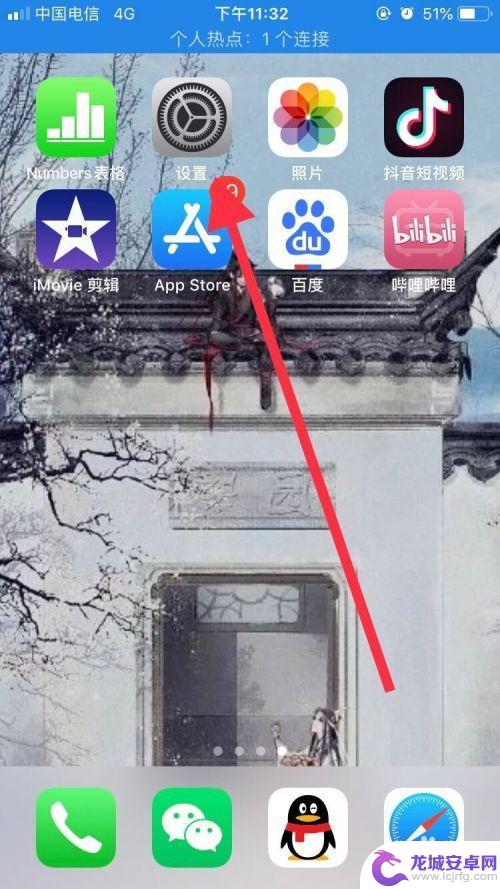
2.进入APPLE ID主页,点击“姓名,电话号码,电子邮件”
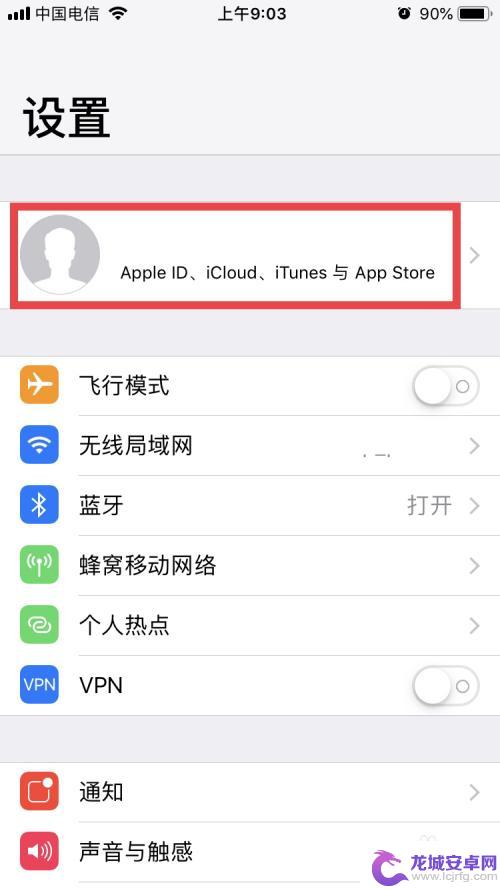
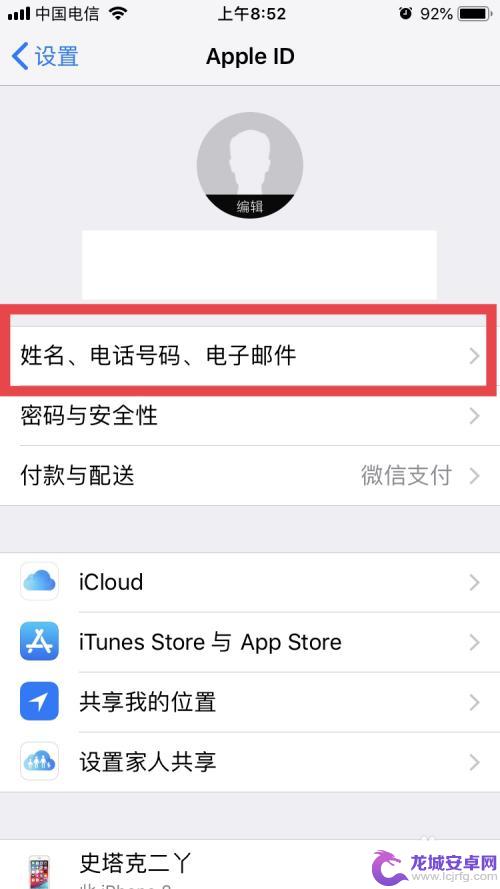
3.可以看到现在绑定的手机号码,点击右上角的”编辑“
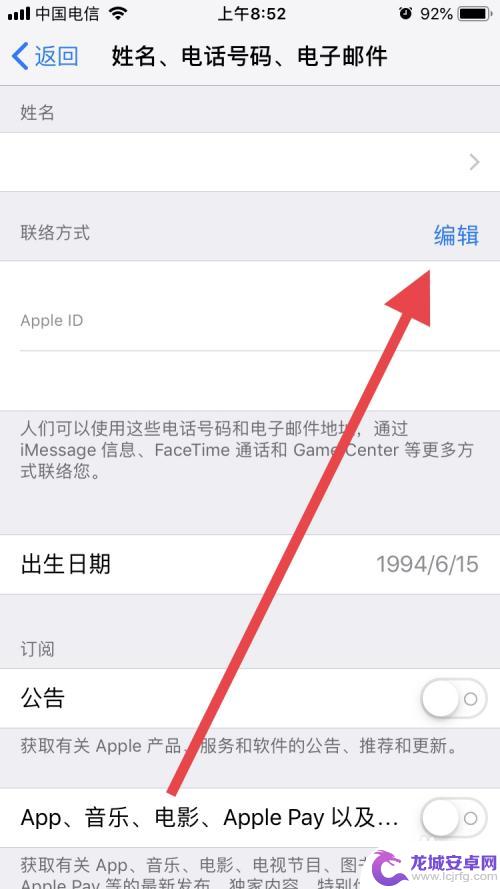
4.点击号码前面的红色小减号,删除掉原来绑定的手机号码
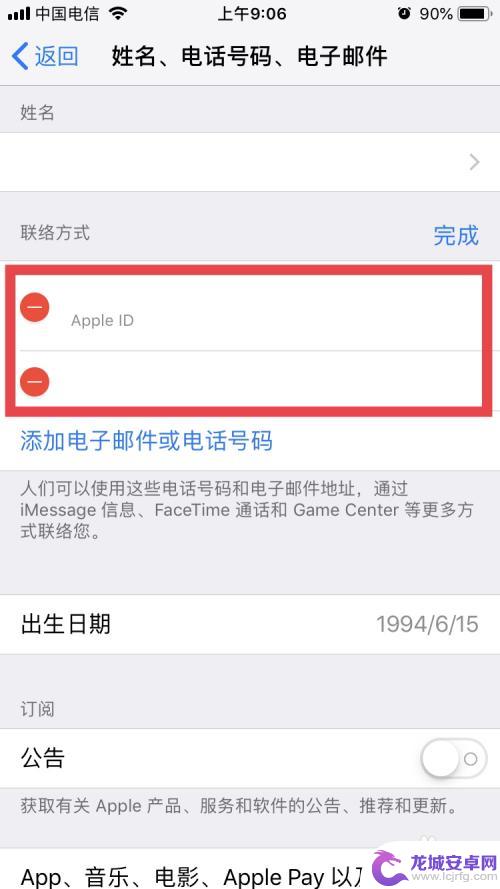
5.点击添加“电子邮件或电话号码”,在弹窗中选择“添加电话号码”
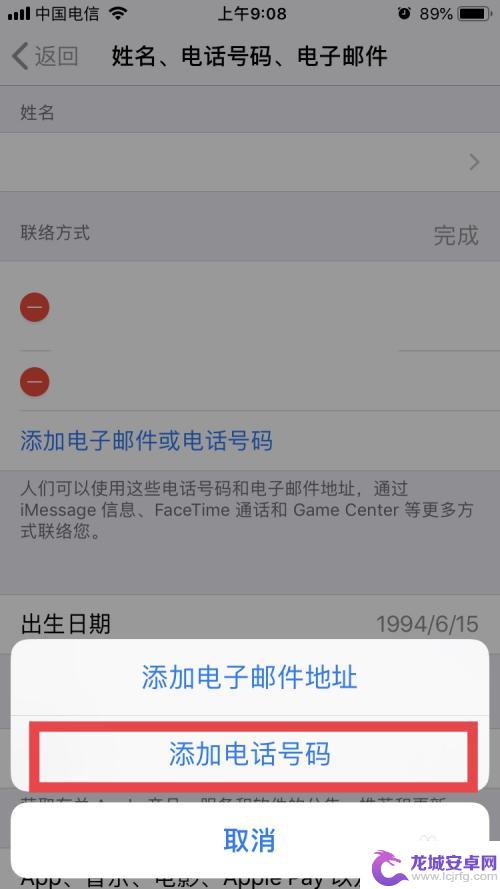
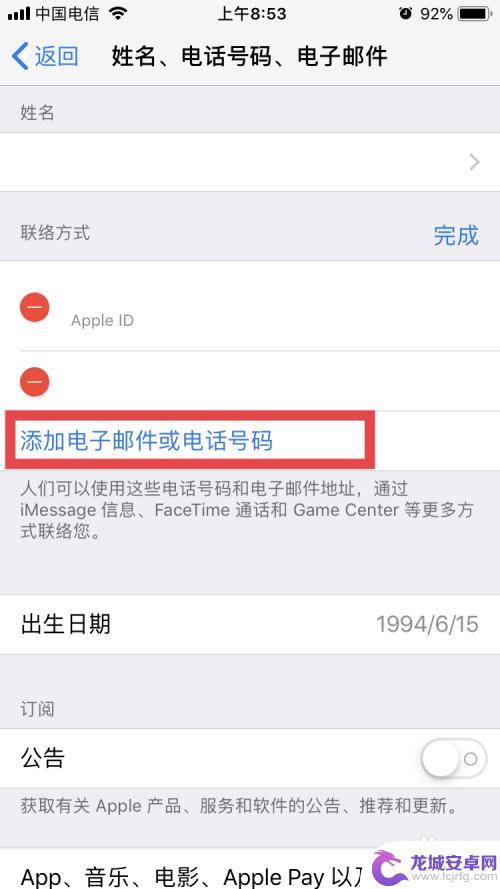
6.在当前页面输入想要新绑定的手机号码,点击下一步
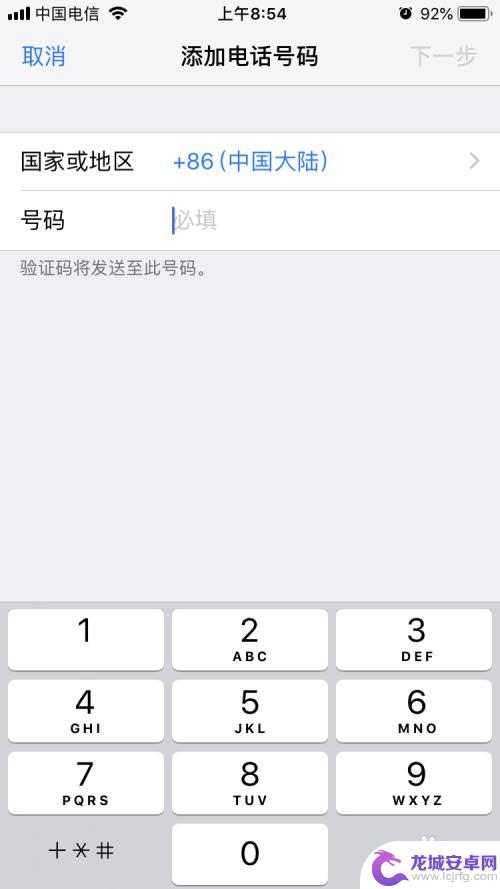
7.点击发送验证码,在自动获取到验证码后,新的手机就加上啦
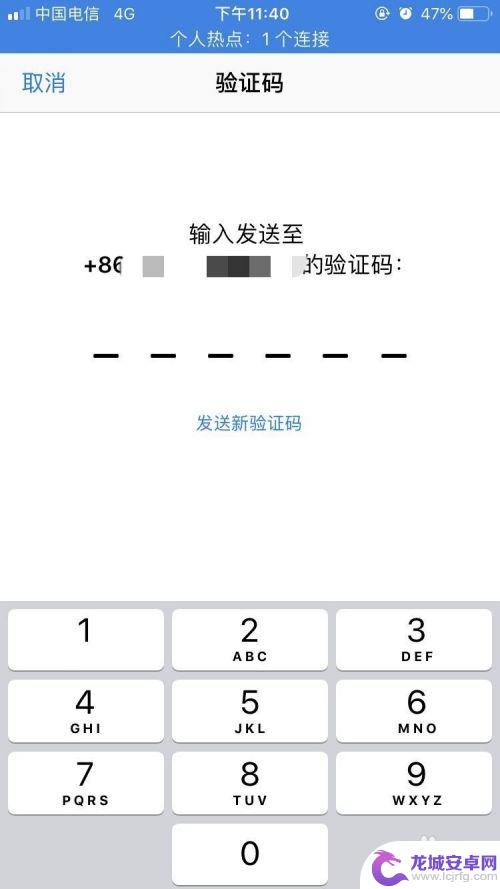
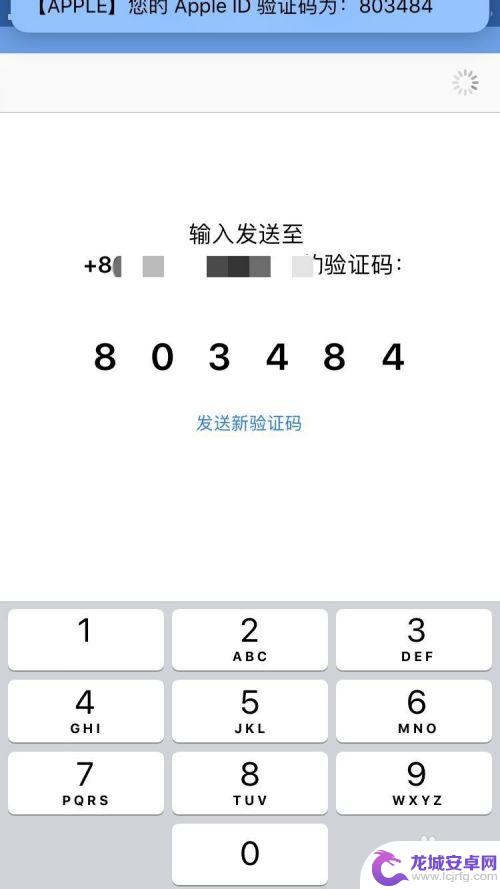
8.总结:
1.打开设置
2.点击APPLE ID
3.点击编辑,删除和添加
4.输出新手机号,收验证码,绑定成功

以上是关于如何在苹果手机上开设新账号并更换绑定的全部内容,如果有任何疑问,用户可以参考以上小编提供的步骤进行操作,希望这对大家有所帮助。












